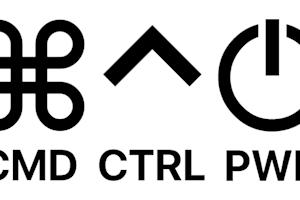Splashtopは最近、最高評価のリモートデスクトップオプションとして賞を受賞しました。これは、どこからでもコンピュータをリモートでコントロールできる強力なツールを提供しているからです。そのため、自宅やカフェ、クライアントのオフィス、移動中でも多くの作業をリモートで行うことができます。
Splashtopが高評価を受けているもう一つの理由は、その使いやすいインターフェースです。例えば、Splashtopは、ローカルデバイスからリモートコンピュータにControl-Alt-Delete(Macの場合はCommand-Option-Esc)コマンドをシームレスに送信することができます。
では、リモートデスクトップでCtrl-Alt-Delを使用するにはどうすればいいのでしょうか?以下では、Splashtopを使うとどれだけ簡単かをお見せします。
Ctrl-Alt-Deleteコマンドとは何で、なぜ使用するのですか?
Ctrl-Alt-Deleteコマンドは、Microsoft Windowsで始まったキーボードショートカットです。これは、使用されるコンテキストに応じて複数の目的を果たす強力なキーの組み合わせです。このコマンドが何をするのか、そしてなぜ重要なのかを詳しく見てみましょう:
Ctrl-Alt-Deleteの機能
タスクマネージャーにアクセス: Ctrl-Alt-Deleteの主な用途の1つは、タスクマネージャー�を開き、実行中のアプリケーションやプロセスを表示および管理することです。プログラムが応答しなくなった場合に特に役立ち、問題のあるアプリケーションを強制終了することができます。
ログインとセキュリティ画面: Windowsでは、Ctrl-Alt-Deleteを押すと、コンピュータをロックしたり、ユーザーを切り替えたり、ログオフしたり、タスクマネージャーを開いたりするオプションを提供するセキュリティ画面が表示されます。この画面は、ユーザーの資格情報を要求することで、追加のセキュリティ層としても機能します。
再起動またはシャットダウン: このコマンドは、コンピュータを安全に再起動またはシャットダウンするために使用できます。システムが正常に応答しない場合に特に便利で、制御された方法で再起動または電源を切ることができます。
セキュリティとトラブルシューティング: Ctrl-Alt-Deleteは、さまざまなシステム問題のトラブルシューティングにも使用され、特にソフトウェアの障害が発生した場合に、システムの制御機能に迅速にアクセスする方法を提供します。
リモートデスクトップセッションでCtrl-Alt-Deleteを使用する理由
リモートデスクトップ環境で作業する際、Ctrl-Alt-Deleteコマンドの必要性は依然として重要です。その理由は次のとおりです:
リモートタスク管理: ローカルマシンと同様に、リモートユーザーはタスクマネージャーにアクセスして応答しないアプリケーションを閉じたり、システムパフォーマンスを監視したりする必要があるかもしれません。
セキュリティ機能: リモートでセキュリティ画面にアクセスすることで、必要に応じてセッションを安全にロックまたはログオフすることができます。これは、機密情報のセキュリティを維持し、不正アクセスを防ぐために重要です。
システムコントロール: Ctrl-Alt-Deleteを使用してリモートシステムを再起動またはシャットダウンできることは、リモートマシンを安全に再起動または電源を切るためのコントロールを維持するのに役立ちます。
トラブルシューティング: リモートデスクトップのシナリオでは、物理的にマシンにアクセスできないため、トラブルシューティングがより困難になります。Ctrl-Alt-Deleteコマンドは、リモートセッション中に発生する可能性のある問題に対処するための信頼できる方法を提供します。
Ctrl-Alt-Deleteコマンドの重要性とリモートデスクトップ環境での応用を理解することで、ユーザーはシステムをより効果的に管理し、スムーズで安全なリモート操作を確保できます。
リモートデスクトップ接続中のCtrl-Alt-Delの重要性
リモートデスクトップ接続では、リモートシステムを完全に制御することが、効果的な管理とトラブルシューティングにとって非常に重要です。Ctrl-Alt-Delコマンドは、この制御を達成する上で重要な役割を果たします。リモートデスクトップセッション中にこのコマンドが特に重要な理由は次のとおりです。
セキュリティの確保
リモートデスクトップにアクセスする際、Ctrl-Alt-Delを使用することで、ログインとログアウトの手�順が安全になります。このコマンドは、Windowsセキュリティ画面を表示し、適切な認証を要求することで、アクセスが許可または終了される前に追加のセキュリティ層を提供します。
リモートセッションから一時的に離れる必要がある場合、Ctrl-Alt-Delを使用して画面をロックすることが重要です。これにより、不正アクセスを防ぎ、ユーザーが不在の間に機密データが露出するのを防ぎます。
システム管理
リモートデスクトップセッションは、リモートコンピュータの問題により応答しなくなることがあります。Ctrl-Alt-Delを呼び出してタスクマネージャーにアクセスする能力は、問題のあるアプリケーションを特定して終了させ、リモートシステムが機能し続けることを保証するために重要です。
問題や更新のためにリモートシステムを再起動またはシャットダウンする必要がある場合、Ctrl-Alt-Delはこれらのアクションを安全かつ制御された方法で実行する手段を提供します。これにより、突然のシャットダウンによって発生する可能性のあるデータの損失や破損を回避できます。
トラブルシューティング
リモートデスクトップセッションがフリーズしたり応答しなくなった場合、Ctrl-Alt-Delを使用して現在の状態を中断し、タスク管理やシステム再起動のオプションを表示できます。これは、リモート管理者やサポートスタッフにとって重要なトラブルシューティングツールです。
このコマンドは、パスワードの変更、サインアウト、ユーザーの切り替えなど、さまざまなセキュリティ関連の機能に即時アクセスを提供します。これは、複数のリモートセッションを管理したり、��セキュリティ関連の問題を迅速に解決したりするのに特に役立ちます。
Ctrl-Alt-Delコマンドは、リモートデスクトップ環境において不可欠なツールであり、重要なセキュリティ、管理、およびトラブルシューティングの機能を提供します。自宅から仕事用コンピュータにアクセスする場合でも、リモートシステムのフリートを管理する場合でも、このコマンドを理解し活用することは、安全で効率的かつ生産的なリモートデスクトップ体験を維持するための鍵です。
リモートデスクトップセッション中のCtrl-Alt-Delに関する主な課題
Ctrl-Alt-Delはリモートデスクトップ管理に不可欠ですが、いくつかの課題が発生する可能性があります:
Command Execution: ローカルマシンでの既定のCtrl-Alt-Delキーの押下はリモートセッションに渡されません。ユーザーはしばしば、リモートデスクトップソフトウェアが提供する代替の方法やキーの組み合わせを使用する必要があります。
セキュリティの懸念:セキュリティ画面が期待通りに表示されない場合、認証の問題が発生し、リモートシステムへのアクセスが遅れることがあります。
トラブルシューティングの難しさ: リモートセッションが応答しなくなった場合、Ctrl-Alt-Delを送信しても問題が解決しないことがあり、他のトラブルシューティング技術が必要です。
ユーザーエクスペリエンス: リモートデスクトップに不慣れなユーザーは、代替キーの組み合わせに苦労することがあり、異なるデバイスやソフトウェアでCtrl-Alt-Delを実行�する一貫性が異なる場合があります。
これらの課題を理解することは、効果的で安全なリモートデスクトップ管理にとって重要です。
リモートデスクトップにCtrl-Alt-Delを送信する方法
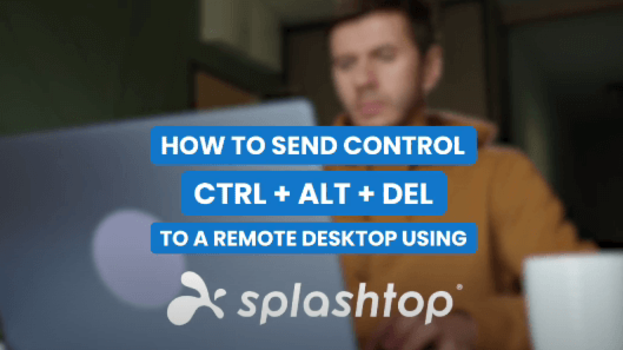
幸運なことに、Splashtopのリモートデスクトップソフトウェアは、上記の課題に対する解決策を提供します。コンピュータ、タブレット、またはモバイルデバイスから接続している場合でも、簡単なクリックでリモートコンピュータにCtrl-Alt-Delコマンドを送信できます。
使用方法 Ctrl-Alt-Del on Windows and Mac
リモートコンピュータに接続するためにWindowsマシンまたはApple Macを使用している場合、Splashtopの機能を利用できるSplashtopツールバーがリモートコンピュータのウィンドウに表示されます。これには、モニター間の切り替えやすべてのモニターの表示、キーボードとマウスのロック、チャットなどのボタンが含まれます。

これらのボタンの1つは、"C"、"A"、"D"と�表示された文字の長方形の三角形で、Ctrl-Alt-Delボタンです。これをクリックすると、リモート接続しているコンピュータにCtrl-Alt-Delコマンドが送信されます。これは、Macを使用している場合や、Macコンピュータにリモート接続している場合でも機能します。
iOSとAndroidでのCtrl-Alt-Delの使い方
iOSおよびAndroidデバイスからコンピュータをリモートコントロールする際、インターフェースは異なりますが、同じ機能を実行することができます。見つけるには、これらの手順に従ってください:
リモートコンピュータに接続されたセッション中に、Splashtopコントロールバーを表示できます。これは、キーボードアイコンの横にあるシェブロンまたは矢印ボタンをクリックすることで行えます。既定でビューの右下隅にこれを見つけることができます。

コントロールバーのアイコンをクリックすると、ボタンが6つの個別のメニューボタンに展開されます。Ctrl-Alt-Delボタンはここにはありませんが、左右に動かせる2つのスライダーの画像である設定アイコンの下にあります。または、青い点が付いた2本の水平線の代替説明です。

これをクリックすると、さらに表示が拡大され、新しいオプションがいくつ�か表示されます。その中の1つには「C-A-Del」とラベル付けされたボタンがあります。これをクリックすると、リモートしているコンピュータにCtrl-Alt-Delコマンドが送信されます。
Splashtopの利点
Splashtopは強力なリモートアクセスプラットフォームです。リモートコンピュータに接続し、まるでその場で使用しているかのように感じることができます。このソフトウェアには、日常の作業生活で役立つ多くの機能があります。例えば:
ファイル転送。 Splashtop リモートデスクトップソフトウェアを使用すると、ローカルデバイスからリモートシステムへ、またその逆にファイルを移動できます。これにより、多くのプロセスがスピードアップし、ファイルを転送するために他のサードパーティアプリやメールを使用する必要が減ります。
ユーザー管理. リモートデスクトップのセキュリティに不安がある場合や、特定の人だけにSplashtopを使用させたい場合は、アクセスを制御できます。これにより、役割を作成し、アクセス許可を設定し、特定のコンピュータとユーザーのみを許可することができます。
マルチモニターサポート。ローカルPCで複数のモニターを使用している場合、接続先のシステムで複数のモニターと同期できます。また、1台しかない場合でも、シームレスに切り替えることができます。
セッション録画。 時にはセッションを記録したり、ソフトウェアをテストしたり、法的問題のために録画を作成したり、��その他の理由で必要になることがあります。Splashtopは、アプリ内に画面録画ボタンを提供しており、録画を開始および停止し、ファイルをローカルコンピュータに簡単に保存できます。
Splashtopを無料で試す
リモートデスクトップでCtrl-Alt-Delを使用する方法を学んだ後、上記の内容はSplashtopの利点を納得させるはずですが、まだ質問があるかもしれないので、すぐに決断しないのも理解できます。そのため、この素晴らしいツールを自分で試すための無料トライアルを提供しています!